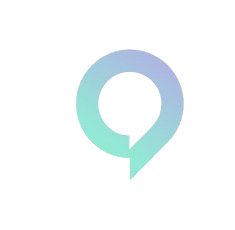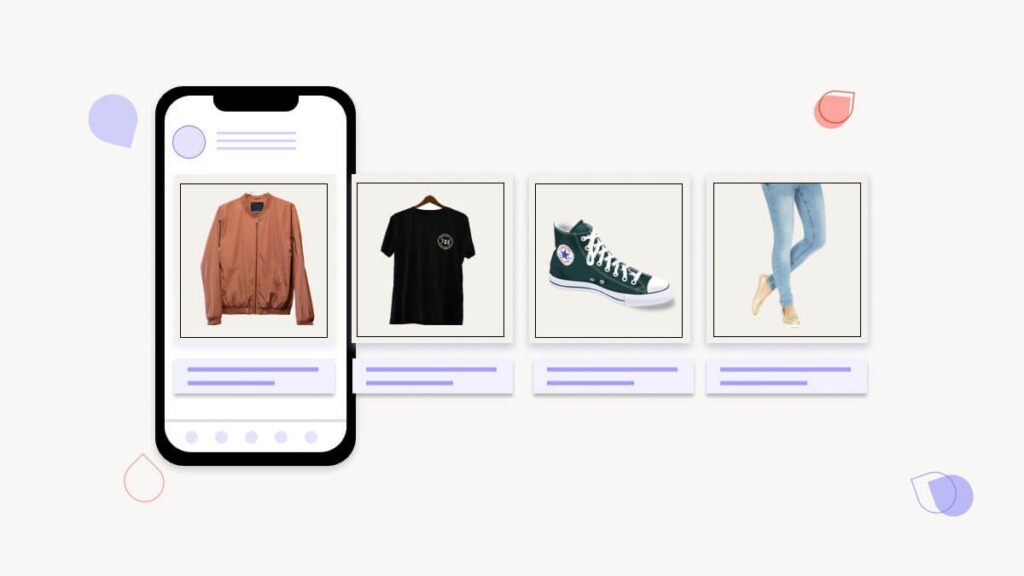Catalogue Facebook : Utilisez Pixel, XML et OpenGraph efficacement.
Les campagnes dynamiques sur Facebook Ads sont l’une des meilleures façons d’atteindre les bons clients au bon moment. Cependant, pour les mettre en place efficacement, il est essentiel de comprendre comment fonctionne l’implémentation d’un Catalogue Facebook, du Pixel Facebook et surtout des microdonnées OpenGraph. Ce guide vous accompagne étape par étape pour tout comprendre, même si vous êtes novice.
1. Pourquoi utiliser un Catalogue Facebook ?
Un Catalogue Facebook est un fichier contenant toutes les informations sur vos produits : nom, description, image, prix, disponibilité, etc. Facebook utilise ces données pour créer des publicités dynamiques. Ces annonces affichent automatiquement des produits aux utilisateurs en fonction de leurs interactions sur votre site. Par exemple, si quelqu’un consulte un produit sans l’acheter, il pourrait voir ce produit plus tard dans une annonce.
2. Créer et importer votre Catalogue Facebook
Étape 1 : Créez votre datafeed XML
Un datafeed XML est un fichier qui répertorie tous vos produits. Il contient des informations essentielles comme le nom du produit, sa description, son prix, sa disponibilité, etc. Vous pouvez générer ce fichier via des plateformes e-commerce comme WordPress (WooCommerce) ou PrestaShop. Voici des outils pratiques pour créer ce fichier XML :
WordPress (WooCommerce) : Utilisez le plugin Product Feed PRO for WooCommerce. Ce plugin vous permet de créer un fichier XML complet contenant vos produits, que vous pouvez ensuite utiliser pour alimenter votre Catalogue Facebook. Ce plugin propose également l’option d’exporter une URL XML, ce qui facilite la mise à jour automatique des produits.
PrestaShop : Le module PrestaShop XML Feeds est une excellente option pour générer un flux XML à partir de vos produits PrestaShop. Ce module vous permet également de configurer une URL pour les mises à jour automatiques, garantissant que vos informations produit sont toujours à jour.
Voici un exemple de datafeed XML :
<products>
<product>
<id>1</id>
<title>Chaussure de course</title>
<description>Chaussure de sport pour homme, légère et résistante.</description>
<price>69.99</price>
<availability>in stock</availability>
<link>https://votresite.com/chaussure-course</link>
<image_link>https://votresite.com/images/chaussure.jpg</image_link>
</product>
<product>
<id>2</id>
<title>Tente de camping</title>
<description>Tente de camping 2 places, facile à monter.</description>
<price>129.99</price>
<availability>out of stock</availability>
<link>https://votresite.com/tente-camping</link>
<image_link>https://votresite.com/images/tente.jpg</image_link>
</product>
</products>Étape 2 : Importez votre Catalogue dans Facebook
Vous avez deux options pour importer votre catalogue dans Facebook :
- Via un fichier XML : Il s’agit d’un téléchargement manuel de votre datafeed XML sur Facebook. Vous devrez cependant le mettre à jour manuellement chaque fois que vous modifiez vos produits.
- Via une URL XML : Cette méthode est préférable, car elle permet à Facebook de se connecter directement à l’URL de votre datafeed XML et de mettre à jour automatiquement vos produits. Ainsi, chaque modification effectuée sur votre site est répercutée dans votre catalogue sans intervention manuelle.
Avantages de l’URL XML :
- Les données produits sont toujours à jour sans avoir à réimporter manuellement le fichier XML.
- Cela réduit les erreurs dues à des informations obsolètes sur les produits (comme un prix ou une disponibilité incorrects).
Pour configurer une URL XML :
- Dans le Catalogue Manager de Facebook, choisissez l’option Ajouter des produits via un datafeed.
- Sélectionnez l’option Importer via une URL et entrez l’URL de votre datafeed XML.
- Définissez une fréquence de mise à jour automatique (par exemple, tous les jours ou toutes les semaines) pour que Facebook actualise régulièrement vos produits.
Plugins recommandés pour la génération du flux XML
- Pour WordPress (WooCommerce) : Product Feed PRO for WooCommerce – Ce plugin permet de générer facilement des flux XML pour vos produits WooCommerce, avec une option d’exportation sous forme d’URL pour une mise à jour automatique.
- Pour PrestaShop : PrestaShop XML Feeds – Ce module facilite la création d’un flux XML pour vos produits PrestaShop et offre une option d’URL pour que votre catalogue reste à jour en permanence.
3. Le Pixel Facebook et son rôle dans le suivi des interactions
Le Pixel Facebook est un morceau de code JavaScript que vous ajoutez sur votre site pour suivre les actions des utilisateurs. Par exemple, lorsqu’un utilisateur consulte un produit, ajoute un article à son panier, ou effectue un achat, le pixel enregistre ces actions.
Étape 1 : Installer le Pixel
- Accédez à Facebook Business Manager > Pixels.
- Créez un nouveau pixel et copiez le code généré.
- Ajoutez ce code dans la section
<head>de votre site web. Si vous utilisez WordPress, vous pouvez installer ce code facilement via des plugins comme « Insert Headers and Footers ».
Exemple de code Pixel :
<script>
!function(f,b,e,v,n,t,s)
{if(f.fbq)return;n=f.fbq=function(){n.callMethod?
n.callMethod.apply(n,arguments):n.queue.push(arguments)};
if(!f._fbq)f._fbq=n;n.push=n;n.loaded=!0;n.version='2.0';
n.queue=[];t=b.createElement(e);t.async=!0;
t.src=v;s=b.getElementsByTagName(e)[0];
s.parentNode.insertBefore(t,s)}(window,document,'script',
'https://connect.facebook.net/en_US/fbevents.js');
fbq('init', 'VOTRE_PIXEL_ID');
fbq('track', 'PageView');
</script>
<noscript><img height="1" width="1" style="display:none"
src="https://www.facebook.com/tr?id=VOTRE_PIXEL_ID&ev=PageView&noscript=1"
/></noscript>Remplacez VOTRE_PIXEL_ID par l’ID de votre pixel.
Étape 2 : Suivre les événements spécifiques avec ViewContent
Le pixel peut être configuré pour suivre des événements comme les vues de produits (ViewContent). Cela est essentiel pour optimiser vos campagnes publicitaires dynamiques. Voici un exemple de code qui suit les consultations de page produit :
<script>
fbq('track', 'ViewContent', {
content_ids: ['1'],
content_type: 'product',
value: 69.99,
currency: 'EUR'
});
</script>4. L’importance des microdonnées OpenGraph pour votre Catalogue Facebook
Voici un point crucial : même si vous avez correctement configuré votre pixel, vous ne pouvez pas ajouter automatiquement des produits à votre catalogue sans les microdonnées OpenGraph sur vos pages produits. Ces microdonnées permettent à Facebook de comprendre les informations de vos produits lorsque l’événement ViewContent est déclenché.
Selon la documentation officielle de Facebook :
« Avant de pouvoir ajouter un produit à votre catalogue, vous devez d’abord ajouter certaines balises qui comprennent des informations sur le produit (« microdonnées ») sur sa page de produit. »
Les balises OpenGraph ressemblent à ceci :
<meta property="og:title" content="Chaussure de course"/>
<meta property="og:description" content="Chaussure de sport pour homme, légère et résistante."/>
<meta property="og:image" content="https://votresite.com/images/chaussure.jpg"/>
<meta property="og:url" content="https://votresite.com/chaussure-course"/>
<meta property="product:price:amount" content="69.99"/>
<meta property="product:price:currency" content="EUR"/>
<meta property="product:availability" content="in stock"/>
Ces balises doivent être présentes sur chaque page produit afin que Facebook puisse collecter les informations nécessaires (titre, description, image, prix, disponibilité, etc.) pour les utiliser dans vos campagnes publicitaires dynamiques.
5. Utiliser plusieurs datafeeds pour segmenter vos produits
Une stratégie avancée consiste à utiliser plusieurs datafeeds pour mieux segmenter vos produits. Par exemple, vous pourriez avoir un datafeed pour les produits standard et un autre pour les promotions. Cela vous permet d’adapter vos annonces en fonction des besoins et de cibler vos clients avec des messages personnalisés.
Conclusion
En combinant le Catalogue Facebook, le Pixel Facebook et les microdonnées OpenGraph, vous optimisez l’efficacité de vos campagnes dynamiques sur Facebook. Ces outils permettent à Facebook de diffuser automatiquement les bons produits aux bonnes personnes en fonction de leurs interactions sur votre site, améliorant ainsi les taux de conversion et votre retour sur investissement publicitaire.
Alors, n’oubliez pas : pour une campagne réussie, configurez votre pixel, ajoutez vos microdonnées OpenGraph, et assurez-vous que vos produits sont correctement intégrés dans votre Catalogue Facebook.